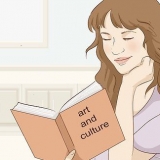Hvordan bruke et annet språk i windows xp
Hvis du vil bruke et annet språk i Windows XP, er det en rekke forskjellige måter å gjøre dette på. Å endre skjermspråket kan være litt vanskelig, da det kan være vanskelig å endre etter at Windows er installert. Du kan også endre inndataspråket, slik at du kan bruke tastaturet til å skrive inn tegn fra andre språk.
Trinn
Del 1 av 2: Skjermspråk

1. Bruk en språkpakke. Microsofts nettside tilbyr flere språkpakker (Language Packs) som du kan installere uten å måtte installere Windows på nytt. Du trenger Service Pack 3 for å bruke disse språkpakkene.
- Klikk her og se etter språket ditt i listen. Hvis språket du leter etter er oppført, og du bruker det nødvendige standardspråket, klikker du på lenken "få det nå" for å laste ned pakken. Hvis ønsket språk ikke er oppført, eller du ikke bruker riktig standardspråk, se neste trinn.
- Kjør den nedlastede installasjonsfilen og følg instruksjonene for å installere pakken. Når installasjonen er fullført, vil du se at endringene dine er gjort etter oppstart.

2. Forstå prosessen. Selv om det ikke er teknisk mulig å endre standardspråket uten å installere Windows på nytt, kan du gjøre det ved å endre det store flertallet av grensesnittet til ditt foretrukne språk. Dette krever nedlasting av Service Pack 3 (selv om du allerede har den installert) i tillegg til å endre noen registerverdier.

3. Last ned Service Pack 3-oppdateringen på språket du vil endre den til. Gå tilService pack 3 nedlastingsside. Bruk rullegardinmenyen for å velge språket du ønsker. Når du har valgt språk, klikk på knappen "nedlasting" og velg det andre alternativet i vinduet som vises. Ignorer tilleggsalternativene og klikk på den blå knappen i nedre høyre hjørne for å laste ned filen.
Ikke begynn å installere SP3 ennå. Du må oppdatere registret først for å få det til å fungere.

4. Åpne Registerredigering. For å endre språket ditt må du gjøre en liten endring i systemets register. Registeret er det som kontrollerer alt i Windows, så vær forsiktig med å gjøre endringer her.
trykk ⊞ vinne+R, type regedit og trykk ↵ Enter for å åpne Registerredigering.

5. Bruk mappetreet til venstre for å navigere. Du kan utvide mappene for å se de underliggende mappene. Når du velger en mappe, vises nøklene den inneholder i høyre ramme.
Gå til HKEY_LOCAL_MACHINE/SYSTEM/ControlSet001/Control/NIs/Language.

6. Dobbeltklikk på nøkkelen "(Misligholde)". Denne bør stå øverst på listen. Et nytt vindu vises, hvoretter du kan endre verdien.

7. Skriv inn koden for språket du vil bruke. Hvert språk har en firesifret kode som du må skrive inn i feltet "Verdidata". Bruk listen nedenfor for å finne språket du vil bytte til og angi riktig kode. Sørg for at det er samme navn som du valgte for SP3-filen.
Språkkoder
|
|
 1. Gjenta denne prosedyren for nøkkelen "InstallLanguage". Disse finner du vanligvis nederst på listen over nøkler. Bruk samme kode som for "(Misligholde)" nøkkel.
1. Gjenta denne prosedyren for nøkkelen "InstallLanguage". Disse finner du vanligvis nederst på listen over nøkler. Bruk samme kode som for "(Misligholde)" nøkkel. 2. Lukk Registerredigering og start datamaskinen på nytt. je må Start på nytt før du fortsetter, ellers vil ikke Service Pack 3-installasjonen fungere.
2. Lukk Registerredigering og start datamaskinen på nytt. je må Start på nytt før du fortsetter, ellers vil ikke Service Pack 3-installasjonen fungere. 3. Kjør installasjonsfilen for Service Pack 3 etter omstart. Etter å ha startet datamaskinen på nytt, installer Service Pack 3. Det spiller ingen rolle om du allerede har installert Service Pack 3, fordi installasjonsprogrammet vil overskrive systemfilene med nye filer på riktig språk. Følg instruksjonene for å installere oppdateringspakken.
3. Kjør installasjonsfilen for Service Pack 3 etter omstart. Etter å ha startet datamaskinen på nytt, installer Service Pack 3. Det spiller ingen rolle om du allerede har installert Service Pack 3, fordi installasjonsprogrammet vil overskrive systemfilene med nye filer på riktig språk. Følg instruksjonene for å installere oppdateringspakken.
4. Start datamaskinen på nytt etter installasjon av Service Pack 3. Etter at installasjonen er fullført, må du starte datamaskinen på nytt for at endringene skal tre i kraft. Når datamaskinen har startet på nytt, skal du kunne se endringene i skjermspråket.
Du kan legge merke til at noen elementer fortsatt er på originalspråket. Dette er en begrensning for denne løsningen. Den eneste måten å bytte helt til et annet språk på er å installere Windows XP på nytt og velge riktig språk under installasjonen.

5. Last ned en språkpakke etter å ha endret standardspråket (valgfritt). Hvis du fulgte trinnene ovenfor for å endre standardspråket ditt slik at du kan installere en språkpakke, last den ned nå og installer pakken. Se trinn 1 i denne delen for mer informasjon.
Del 2 av 2: Inndataspråk

1. Åpne Kontrollpanel. Du finner dette i Start-menyen. I eldre versjoner av Windows XP, velg "Innstillinger" for å se alternativet Kontrollpanel.

2. Plukke ut "Dato, klokkeslett, språk og lokalitet". Hvis du bruker klassisk visning, velg "Språk".

3. Klikk på fanen "Språk". Lar deg endre alternativene for inndataspråk.
Hvis du bytter til et asiatisk inndataspråk eller et komplekst skriptspråk, merk av i de aktuelle boksene og klikk "Å søke" for å laste ned de nødvendige tilleggsfilene.

4. trykk på knappen "Detaljer". Dette vil åpne teksttjenester og inndataspråk-menyen.

5. trykk på knappen "Å legge til". Velg ønsket inndataspråk og tastaturoppsett fra rullegardinlisten. klikk på "OK" når du er fornøyd.

6. Velg ditt eget nye standardspråk fra rullegardinlisten. Språket du nylig har lagt til vil vises som et alternativ i rullegardinlisten "Standard inndataspråk". Velg det hvis du vil bytte inndataspråk nå. klikk på "Å søke" for å lagre endringene dine.

7. Bruk språklinjen for å bytte mellom de forskjellige installerte inndataspråkene. Språklinjen vises automatisk når du har installert mer enn ett språk. Du finner den på oppgavelinjen, ved siden av systemstatusfeltet. Klikk på det aktive språket for å få en liste over alle installerte inndataspråk.
Du kan også trykke på Venstre-alt+⇧Skift for å bla gjennom de forskjellige installerte språkene dine.
Artikler om emnet "Hvordan bruke et annet språk i windows xp"
Оцените, пожалуйста статью
Lignende
Populær